使用WSL的一些紀錄
前言
今天來稍微筆記一下關於 WSL的一些小筆記,以前在Windows上如果要使用Linux都是使用Cygwin或是安裝 VM來使用.而後來微軟開發 Windows Subsystem for Linux之後讓想要使用Linux的使用者可以更加方便操作Linux and Windows兩個OS拉
操作環境
- Windows 10 64bit 在1903版本之後就可以使用
- Latest version of Windows 10 (建議更新到最新版本)
- Windows 10 ARM64 在2004版本才可以使用
- Windows terminal (好用小工具,渲染的速度以及功能比 cmd or powershell 好)
然後來說明一下安裝WSL的流程~ 可以全程使用GUI的方式安裝或是以指令的方式安裝喔!
- 開啟控制台
- 程式集
- 開啟或關閉Windows 功能
- 在列表中會出現 Windows Subsystem for Linux和 Hyper-V 選單內的 Hyper-V 平台。
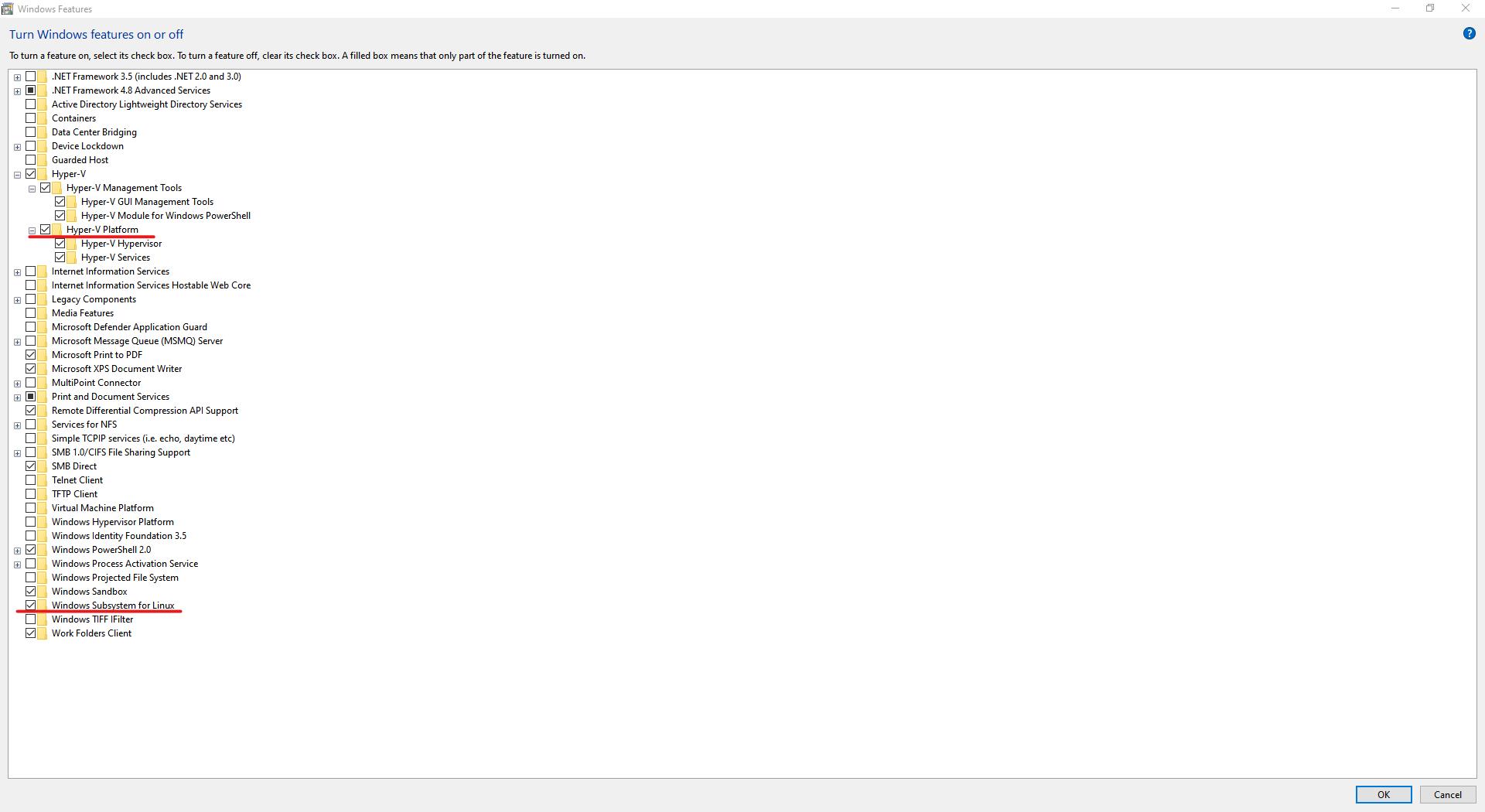
如果使用指令的方式如下喔
- 使用系統管理員權限開啟 Windows Terminal ( Cmd 或是 powershell也可以拉
- 使用以下指令,來開啟 Windows Subsystem for Linux功能
dism.exe /online /enable-feature /featurename:Microsoft-Windows-Subsystem-Linux /all /norestart- 使用以下指令,來開啟 Virtual Machine功能
dism.exe /online /enable-feature /featurename:VirtualMachinePlatform /all /norestart- 然後安裝更新包
基本上這樣就完成安裝了喔!接下來是可以開始抓想要使用的 Linux 系統,去到 Microsoft Store app 搜尋 你想要安裝的 Linux 核心就可以啦! 像是 Ubuntu, OpenSUSE, Kali Linux …等!
如果使用 Windows Terminal的好處之一就可以支援 Tab 的功能切換不同的 terminal,下圖以 Ubuntu為例
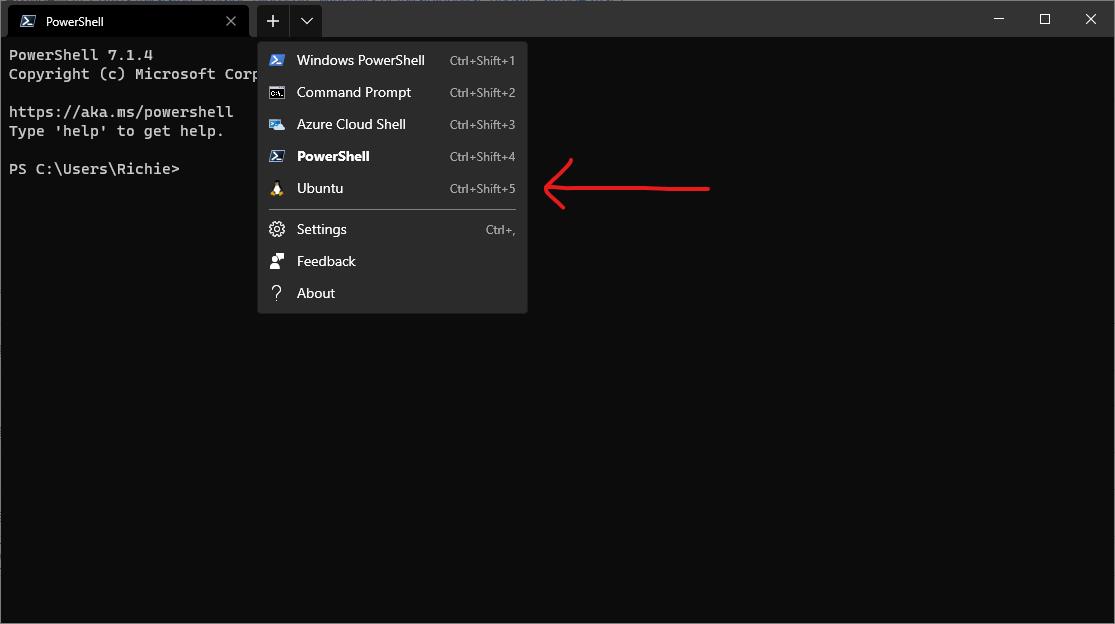
安裝 wsl 的指令已經可以簡化成一行指令拉!只要系統版本是 2004版本或以上的版本且有安裝 KB5004296就可以直接使用 WSL的指令啦!變成只需要使用 wsl --install -d "Linux核心發佈OS的名稱",系統就會自動幫你安裝上面一些相依的流程啦!
基礎指令
使用以下指令可以查詢目前電腦上的 WSL狀態,包含核心版本以及WSL的版本
wsl --status使用以下指令可以直接安裝發佈版本Linux核心 ( wsl --install -d Linux核心發佈OS的名稱 )以下以Ubuntu為例
wsl --install -d Ubuntu
***以上Code以及說明都有可能隨著Windows 10 的版本以及Visual Studio 版本有所調整!***
參考資料
- 官方連結參考 => Install WSL on Windows 10 | Microsoft Docs
- WSL更新說明 => Install WSL with a single command now available in Windows 10 version 2004 and higher | Windows Command Line (microsoft.com)
下次再分享Windows 10 的新技術拉~